Windows 8 Yükseltmesi Web Üzerinden Kur
Önceki bir makalede nasıl yapılacağını gösterdimISO'yu indirerek ve bir DVD veya USB sürücüsü gibi bir ortam kullanarak Windows 8 Tüketici Önizleme'yi yükleyin. Microsoft, Windows 8 Tüketici Önizleme Kurulumu ile yüklemeyi daha kolay bir yol sağladı.
Bu makale için Windows 8'i Intel Çift Çekirdekli 64 bit işlemciye ve 4 GB RAM'e sahip bir Dell Vostro 220'ye yüklüyorum. Şu anda Windows 7 Home Premium 32-bit kullanıyor.
Bu yöntem aslında her neyse bir yükseltmedirŞu anda çalıştırmakta olduğunuz Windows sürümü. Yüklemeyi XP'den yükseltebilirsiniz - Windows 8 Geliştirici Önizlemesi. Bu tablo, her bir işletim sisteminden yükseltme yaparken neler yapabileceğinizi gösterir.

Grafik Kredisi: Microsoft
Windows 8'i yüklemek istediğiniz bilgisayarda,tarayıcınızı açın ve Windows 8 Tüketici Önizleme Kurulumu sayfasına gidin. Windows 8 haberleri istiyorsanız, e-posta adresinizi ve ülkenizi girin. Bununla birlikte, yalnızca bilgi istiyorsanız, gerekli değildir. Windows 8 Tüketici Önizlemesini İndir düğmesini tıklayın.
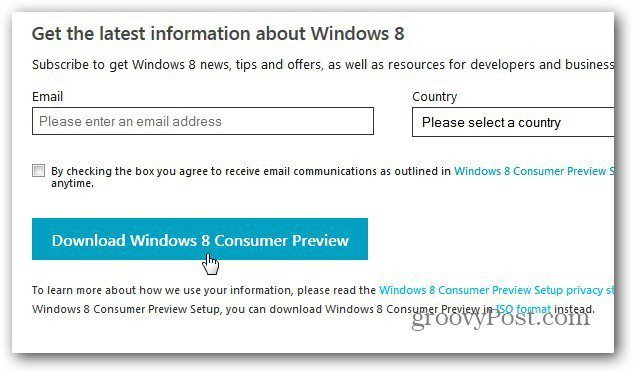
Sonra Windows8-ConsumerPreview-setup.exe dosyasını sabit diskinize kaydedin.
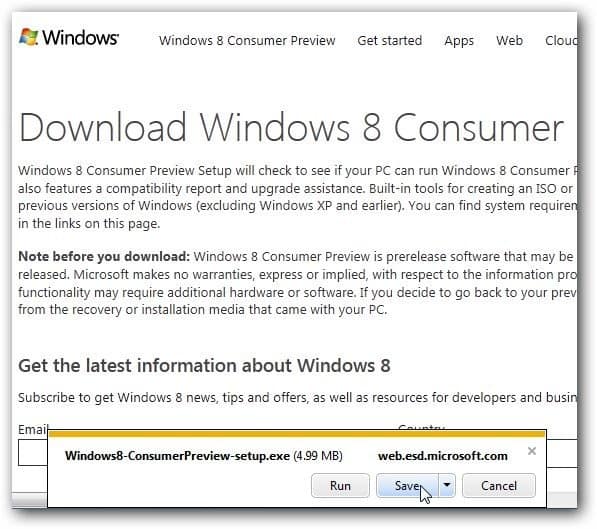
İndirilenler konumunu değiştirmediyseniz, varsayılan olarak İndirilenler klasöründe bulunur. Yürütülebilir dosyayı başlatmak için çift tıklayın.
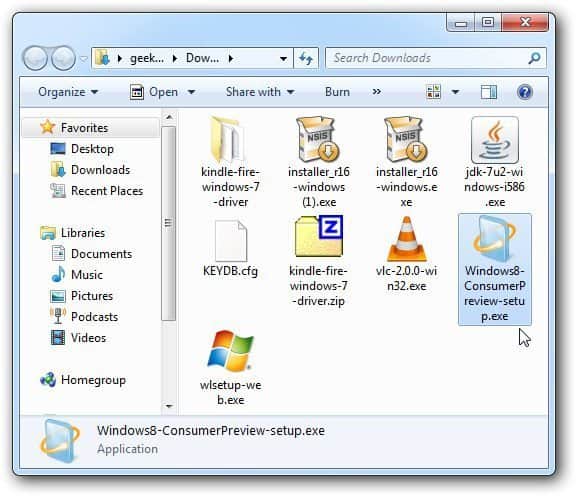
Tüketici Önizleme Kurulumu, sisteminizi Windows 8 beta ile uyumlu uygulamalar ve cihazlar için başlatır ve tarar.
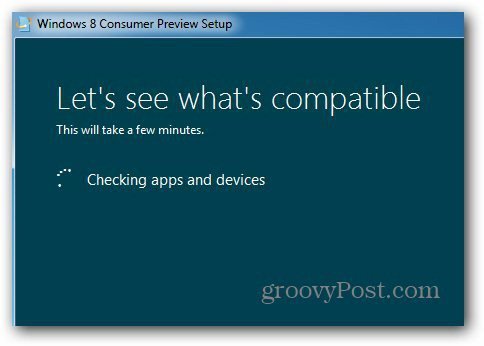
Taramayı tamamladığında, ne bulduğunu size gösterir. Burada bir öğe dışında her şey yolunda gitmeli. Neyin uyumlu olmadığını görmek için Uyumluluk Raporuna bakın.
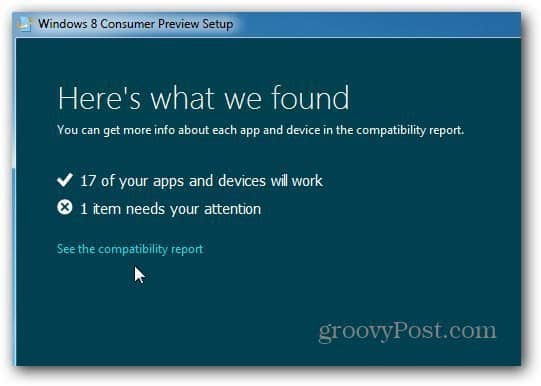
Uyumluluk Raporu açılır. Burada, Microsoft Security Essentials'ın Windows 8'de çalışmadığını ve şaşırtıcı bulduğumu gösteriyor. Ardından çalışacak uygulamaları gösterir.
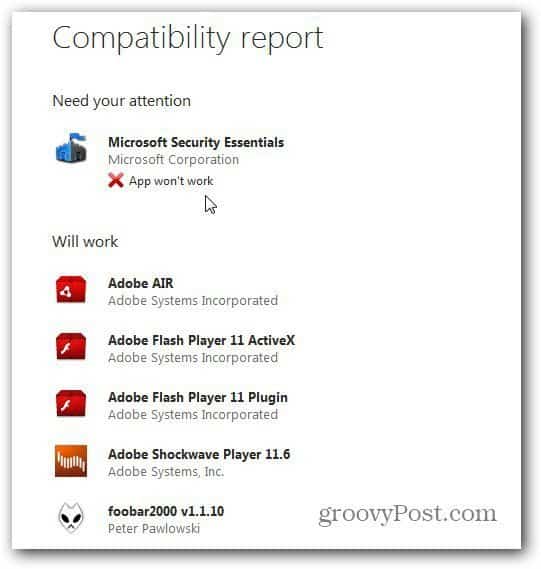
Rapordan çıkın ve İleri'yi tıklayın.
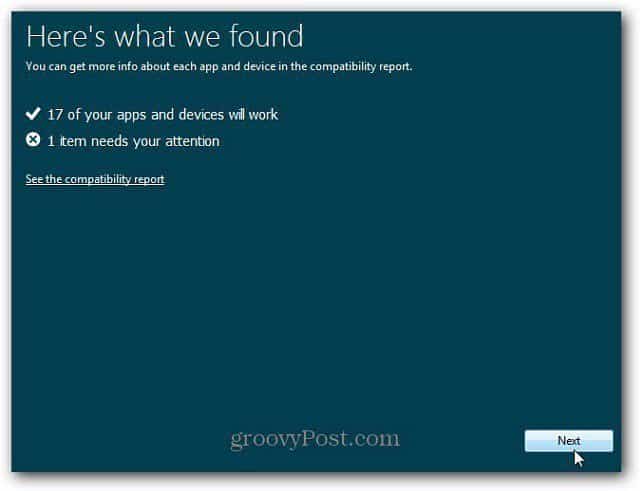
Daha sonra Kurulumun hazır olduğunu belirten mesajı alacaksınız.Windows 8'i indirin. Burada otomatik olarak bir ürün anahtarı verir. Kaydetmeniz veya yazmanız gerekmez. Yüklemenin geri kalanında otomatik olarak yerleştirilir.
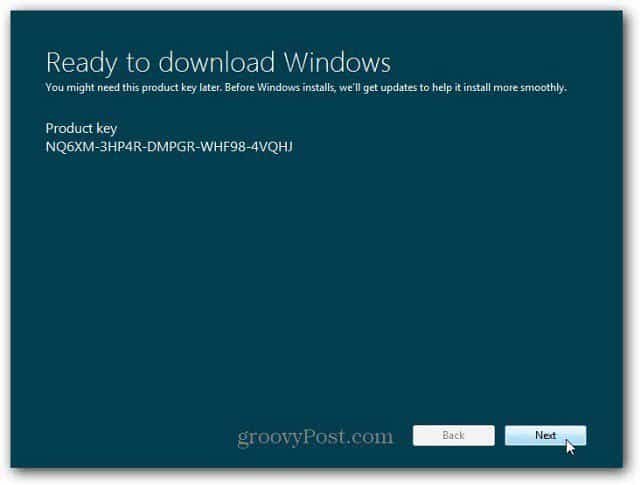
Kurulum aracı şimdi indirmeye başlayacaktır.sisteminiz için uygun Windows 8 Tüketici Önizlemesi sürümü. Bu bir yükseltme yüklemesi olduğundan, şu anda yüklediğiniz sürümü alırsınız. Bu, Windows'un 32 bit sürümü olduğundan, Windows 8'in 32 bit sürümünü yükler.
İndirirken yapacak başka işiniz varsa, devam edin. Bu noktada sadece Windows 8 indiriliyor.
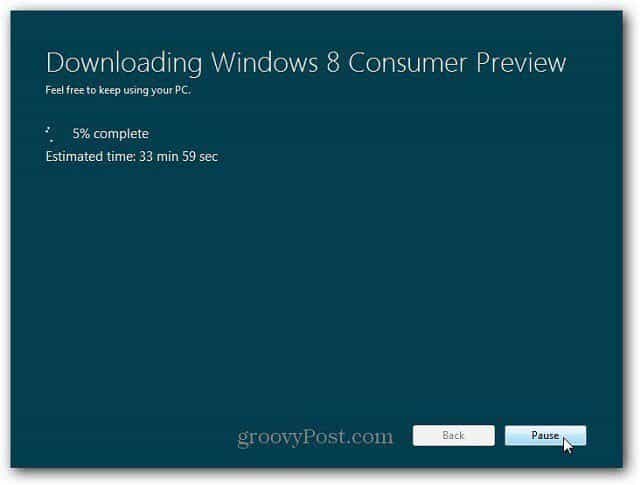
İndirme işlemi tamamlandıktan sonra, yükleme işlemi başlayacaktır. Aşağıdaki ekranı göreceksiniz - Dosyaları Hazırlamak.
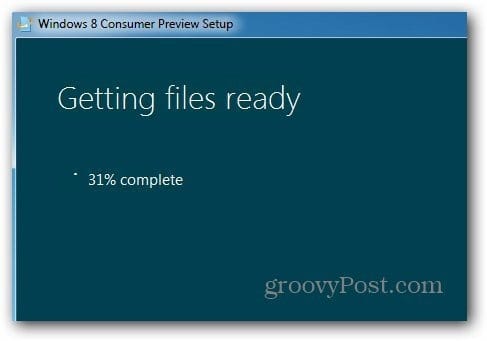
Bir sonraki ekran size üç seçenek sunar. Şimdi yükle, Başka Bir Bölüme Yükle veya Sonra Yükle. Bu durumda, aralarında başka bir bölüm ve çift önyükleme yapmak istemiyorum. Şimdi Kur'u seçiyorum. Sonrakine tıkla.
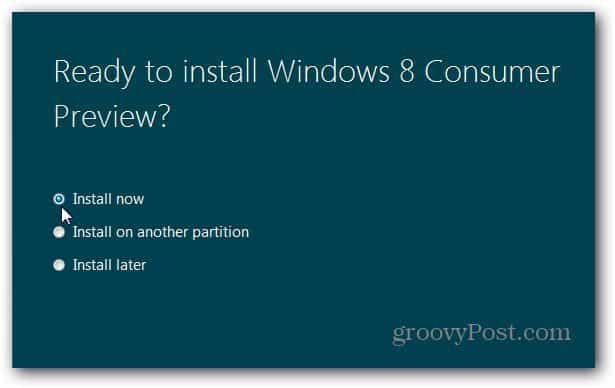
Windows yüklemeye hazırlanırken aşağıdaki mesajı göreceksiniz.
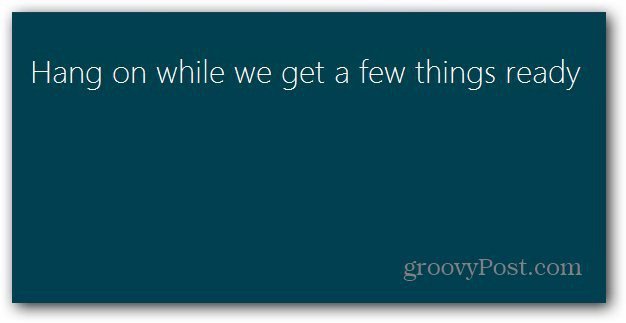
Daha sonra Lisans Koşullarını kabul edin.
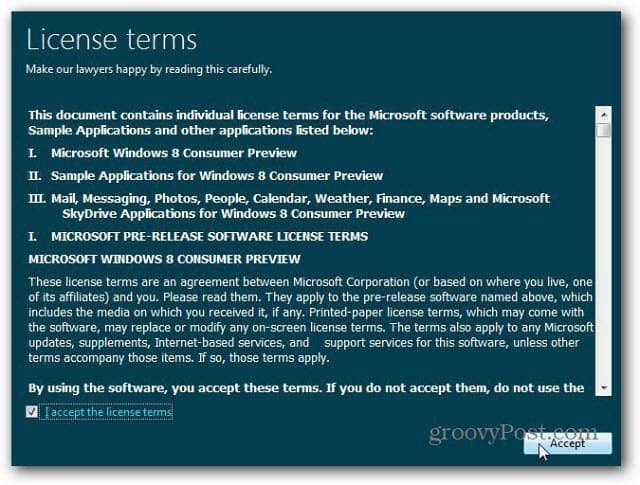
Şimdi güncel olandan ne saklamak istediğinize karar verinÇalıştırdığınız Windows sürümü. Ayarlar, Kişisel Dosyalar ve Uygulamalar (yine de uyumlu uygulamalar) tutabilirsiniz. Ya da sadece dosyalarınızı saklayın ya da hiçbir şey. Bu bir test sistemi olduğundan, kişisel dosyaları saklayacağım. Seçim size kalmış. Güvende olmak için kaybetmek istemediğiniz verileri yedeklediğinizden emin olun. Sonrakine tıkla.
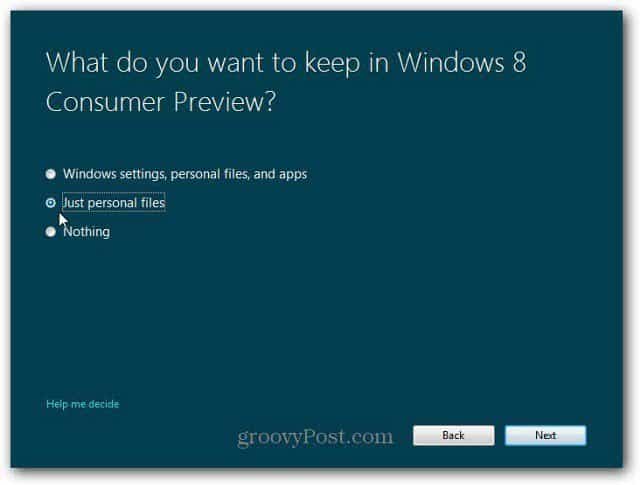
Şimdi, sonunda yapmanız gerekebilecek her şeyi kontrol eder. Programları kapatmanız veya bazı hizmetleri devre dışı bırakmanız gerekebilir.
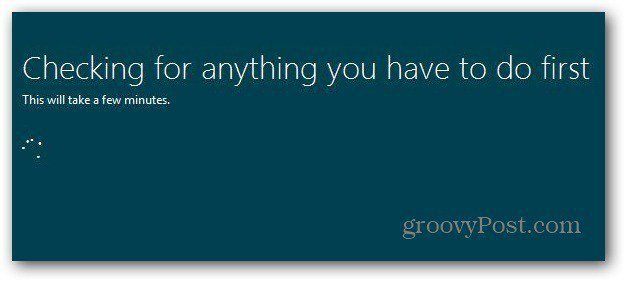
Windows 8 Müşteri Önizlemesi şimdi yüklenmeye hazır! Seçtiğiniz ayarların bir listesi gösterildi. İkinci düşünceleriniz varsa Seçimi Değiştir'i tıklayın ve değişiklik yapın. Kur'a tıklayın.
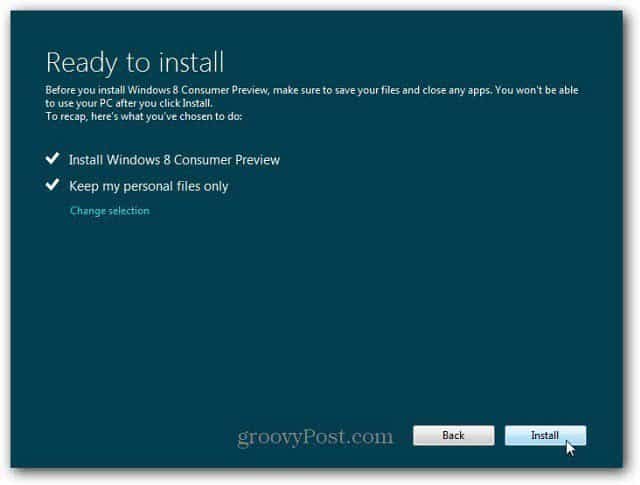
Şimdi yükleme işlemi başlıyor. Süreleri geçen sistemler arasında değişecektir. Bilgisayarınız da birkaç kez yeniden başlatılacak.
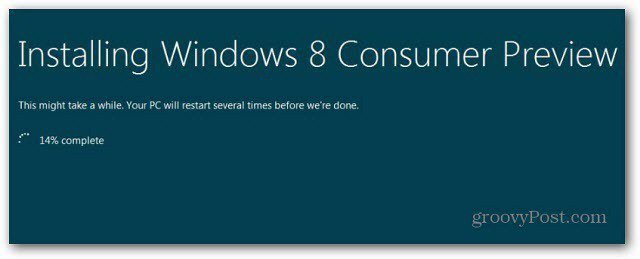
İlk yeniden başlattıktan sonra, yeni Windows 8 beta ekranını göreceksiniz. Yüklemenin geri kalanı, el ile yükleme yapıyormuş gibi çalışır.
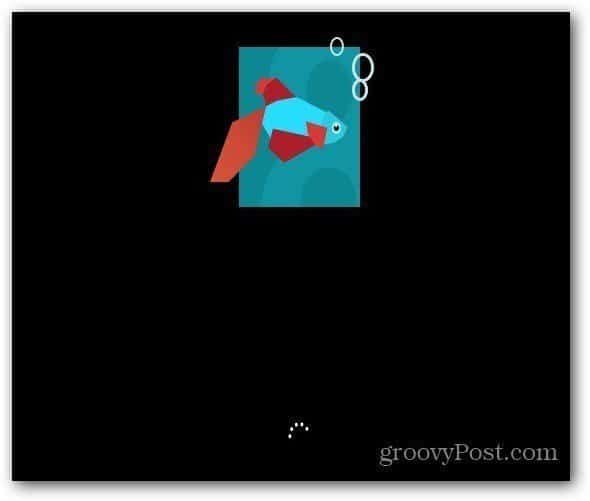
Sisteminizi her yeniden başlattıktan sonra ve birkaç kez yeniden başlatıldığında, ne yaptığını gösteren ekranları görürsünüz.
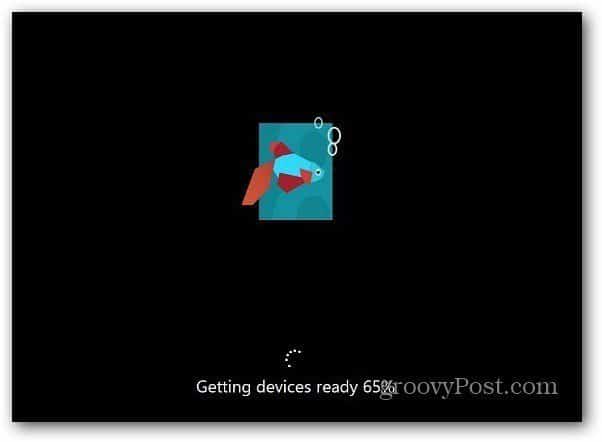
Her şey kurulduktan sonra,ilk kurulum. Arka plan rengini kişiselleştirin, Hızlı veya Özel Yükle… vb. Bir bilgisayar adı girmenize gerek yoktur, çünkü bu bir yükseltmedir, mevcut bilgisayar adını kullanır.
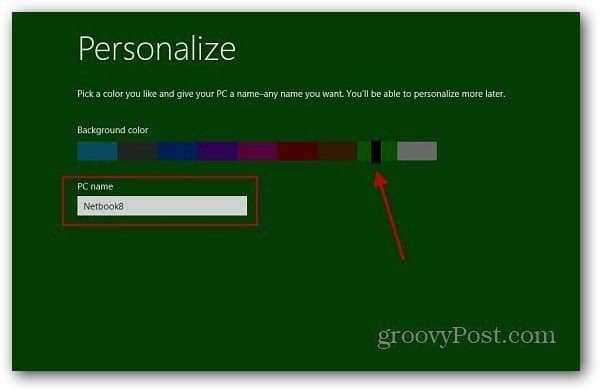
Windows 8 Tüketici Önizlemesi yüklendikten sonra,kaydetmesini söylediğim tüm dosyalar vardı. Windows Home Server'ımda hala paylaşılan ağ kısayollarım vardı. Birkaç ayar yapmak zorunda kaldım, örneğin Time PST olarak ayarlandı ve klasörler onay kutusunu gösterecek şekilde ayarlandı.
Bazı küçük ayarlamalar yaptıktan sonra, her şey sorunsuz çalıştı.
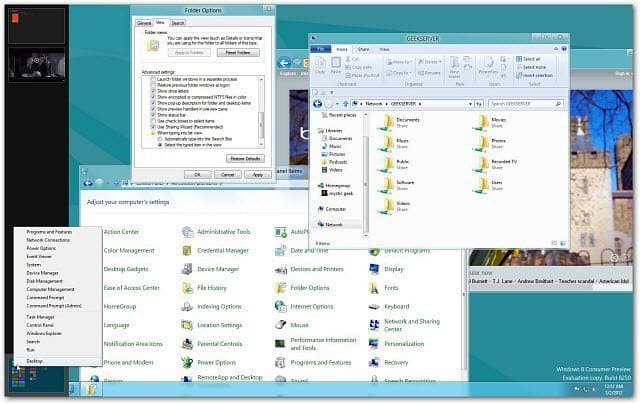
Şahsen, ben temiz bir yükleme yapmak istiyorumyeni sabit sürücü. Ayrıca diğer makinelere kurmak için ISO dosyasını da yanımda taşıyabiliyorum. Daha önce de söylediğim gibi, ana üretim bilgisayarınızda Windows 8 Tüketici Önizlemesi'ni çalıştırmayın. Unutma, bu bir beta ürün ve işler kaçınılmaz olarak yanlış gidecek.
Ancak, yedek makineniz varsa ve kolay bir yükseltme arıyorsanız, Windows 8 Tüketici Önizleme Kurulumu seçeneğini kullanın.
Ya sen? Windows 8 Tüketici Önizlemesi'ni yüklediniz mi? Şimdiye kadar ne düşünüyorsunuz… bir yorum bırakın ve bize anlatın.










yorum Yap